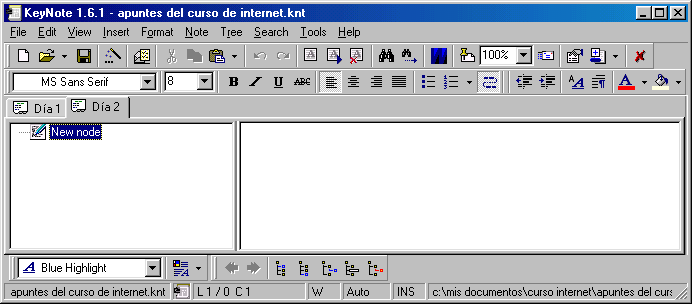Utilización de KeyNote
Utilización de KeyNote Utilización de KeyNote
Utilización de KeyNoteKeyNote es un programa para anotaciones. Básicamente, se trata de un procesador de textos elemental (similar al WordPad), pero la estructura de los archivos de KeyNote te permite mantener simultáneamente en un único archivo lo que en un procesador ocuparía muchos documentos. La principal ventaja de esta estructura es que puedes localizar la información fácilmente puesto que se encuentra en un único archivo. La principal desventaja es que como toda la información se encuentra en un único archivo, si lo pierdes, pierdes todo (la solución es, naturalmente, hacer copias de seguridad del archivo a menudo).
Un documento de KeyNote está formado por una o varias nodos u hojas (cada nodo es como un documento de un procesador de textos normal y pueden ser todo lo largos que sea necesario). Los nodos se agrupan en forma de árbol y cada árbol ocupa una nota. Puedes tener varios notas en un mismo documento, cada uno en su propia pestaña y con su propio árbol de nodos. En la imagen siguiente está señalada cada una de los elementos citados.
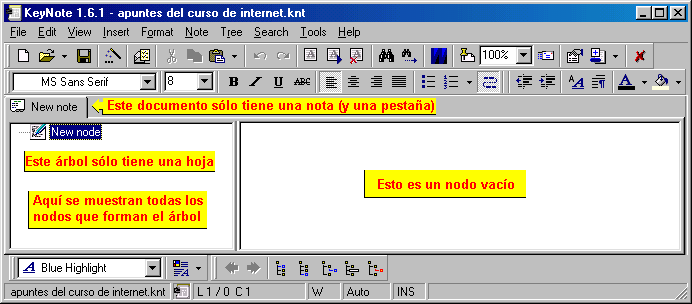
Para renombrar una nota, haz clic derecho en la pestaña para abrir el menú contextual. En ese menú elige la opción "Rename note". Se abrirá una ventana en la que puedes cambiar el nombre (y el icono) de la nota. En la imagen siguiente se ha cambiado el nombre de la nota a Día 1.
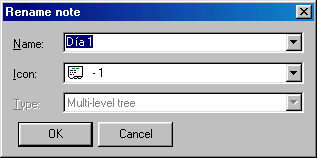
Una vez escrito el nuevo nombre, pulsa "OK". La ventana de KeyNote quedará así:
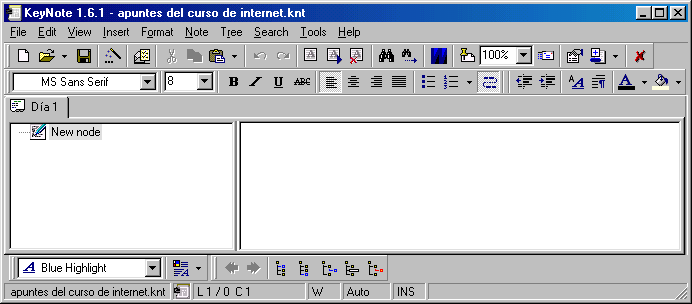
Para renombrar un nodo en un árbol, haz clic derecho en el nombre para abrir el menú contextual. En ese menú elige la ocpión "Rename Node" (está hacia el final). Alrededor del nombre aparecerá un borde. Pulsa la tecla Borrar o la tecla Suprimir para borrar el nombre actual y escribe el nuevo nombre. En la imagen siguiente, se ha cambiado el nombre a "KeyNote".
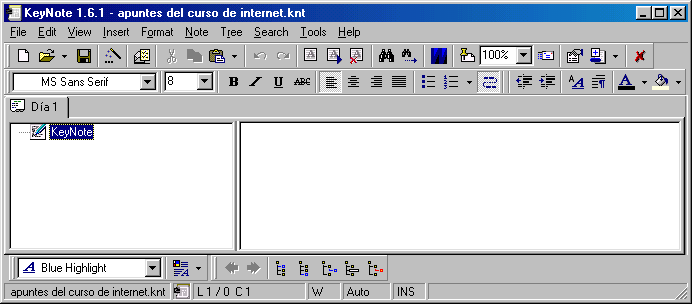
Para escribir en un nodo, haz clic en su nombre (si hay varios nodos) en la parte izquierda y a continuación haz clic en la parte derecha (la hoja). Verás un cursor parpadeante, que indica que puedes escribir. En la imagen siguiente se ha escrito algo en la hoja.
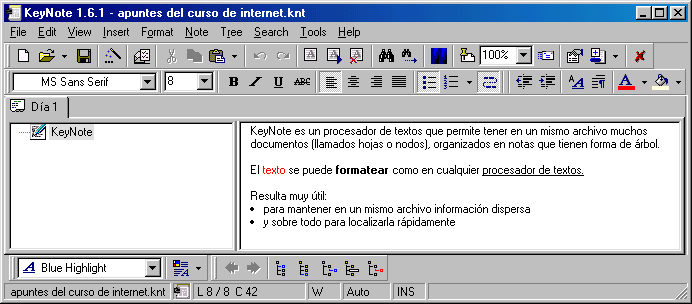
Para crear un nuevo nodo, haz clic derecho sobre un nodo ya existente para abrir el menú contextual y elige la opción "Add Node". Automáticamente se añadirá un nuevo nodo al árbol y se seleccionará para que puedas modificar su nombre, como muestra la imagen siguiente. Fíjate en que la parte derecha está en blanco, puesto que el nuevo nodo está vacío.
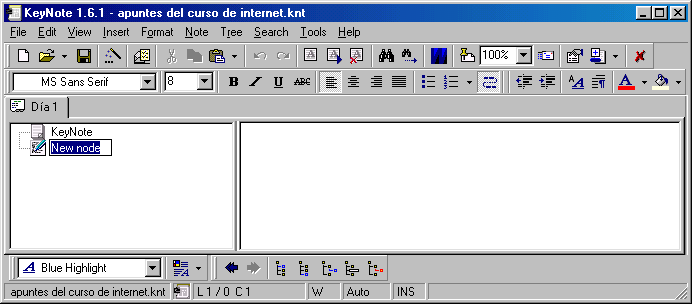
En la imagen siguiente se ha llamado "Internet Explorer" al nodo y se ha escrito algo en la hoja correspondiente (a la derecha).
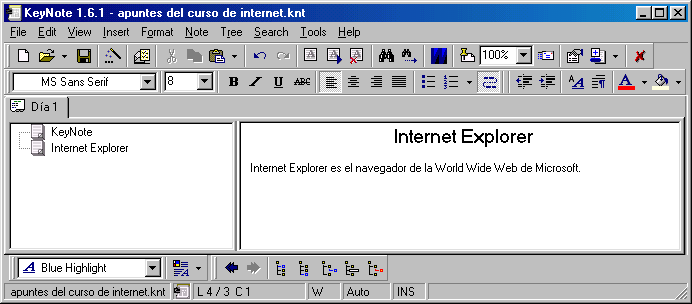
Para crear una nota, haz clic derecho en la pestaña de una nota ya existente para abrir el menú contextual. En ese menú elige la opción "New note". Se abrirá una ventana en la que puedes escribir el nombre (y elegir el icono) de la nueva nota. En la imagen siguiente se ha cambiado el nombre de la nota a Día 2.
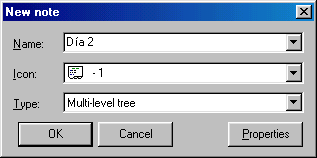
Una vez escrito el nuevo nombre, pulsa "OK". La ventana de KeyNote mostrará una nueva pestaña. El árbol correspondiente contiene un nodo vacío.